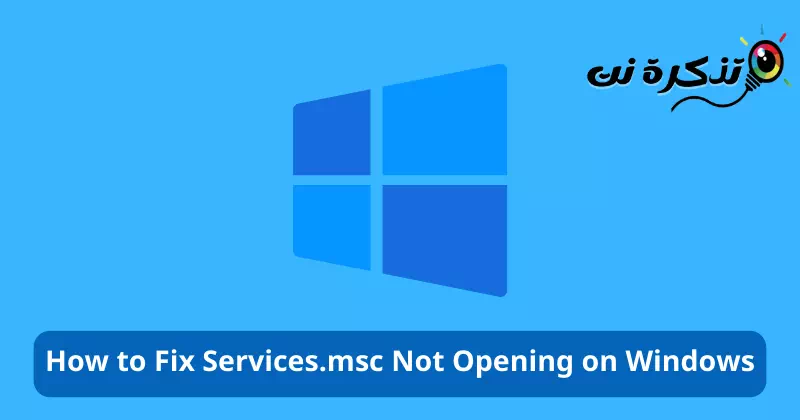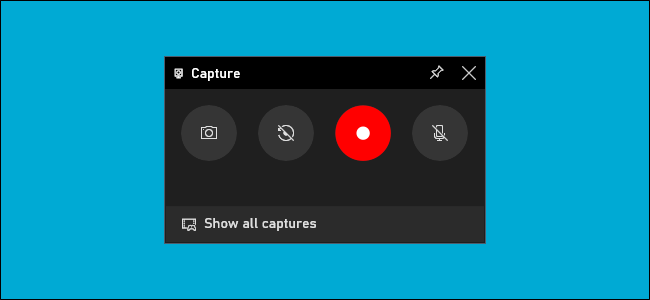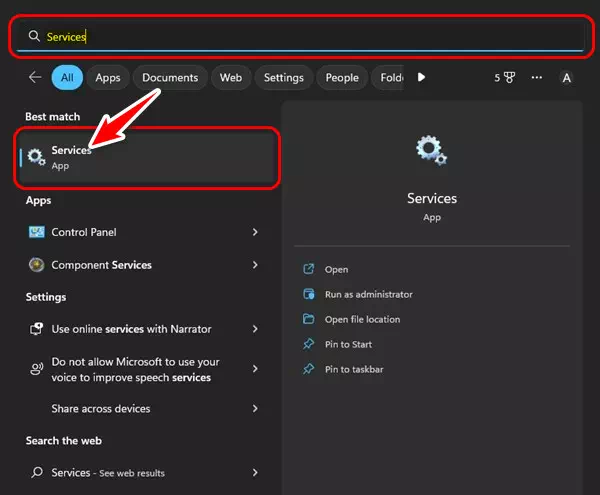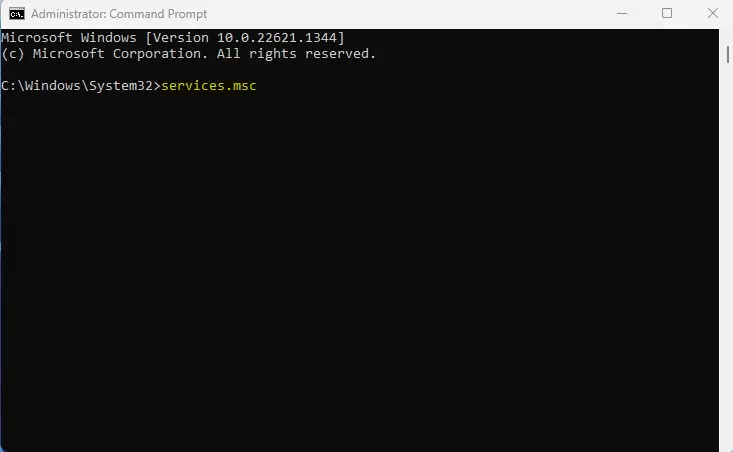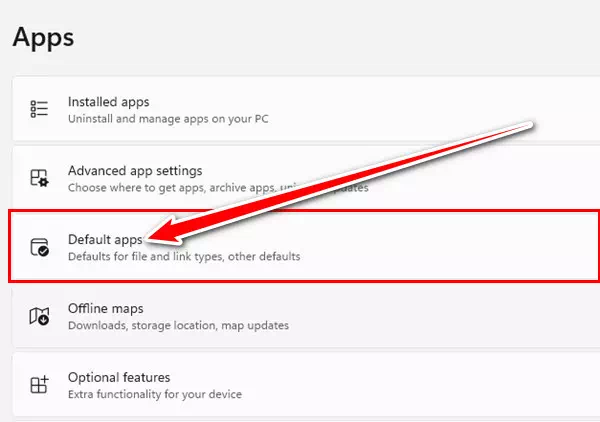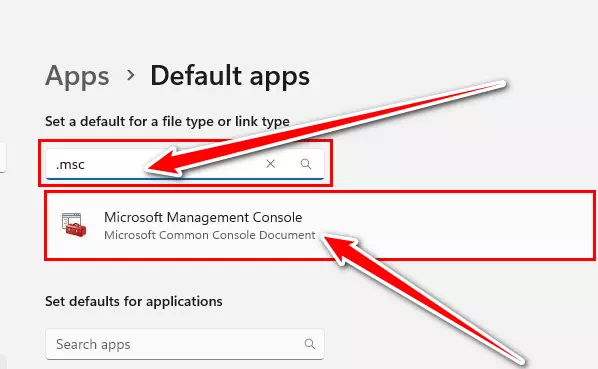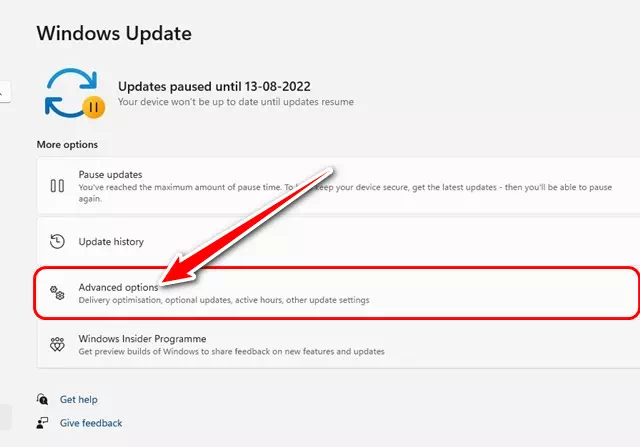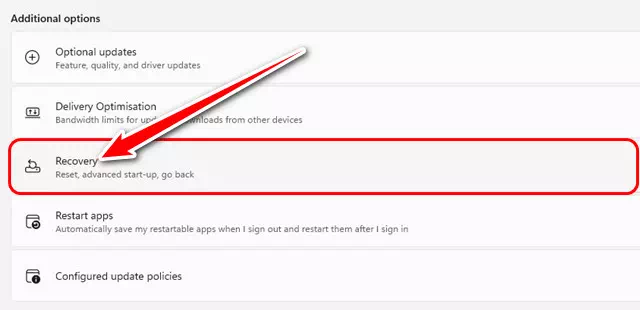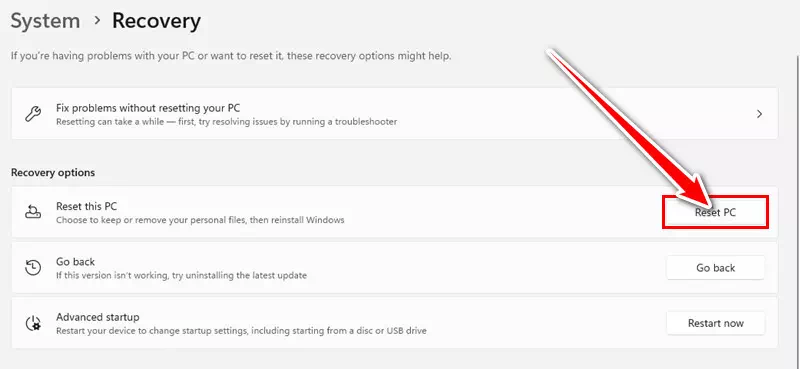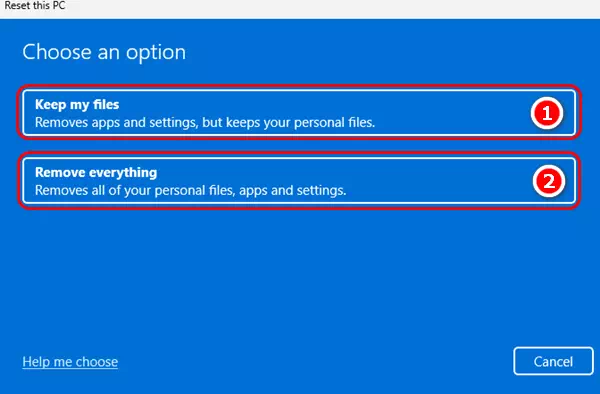Ngazi Izindlela ezingu-8 eziphezulu zokulungisa i-Service.msc ingavulwa ku-Windows.
Izinsiza zeWindows Uhlelo lokusebenza olubonisa zonke izinsiza ezisebenza kusistimu yakho. Kuyithuluzi elibaluleke kakhulu njengoba liqinisekisa ukuthi uhlelo lwakho lusebenzisa zonke izinkonzo ngokushelela.
Noma nini lapho uzwa sengathi ezinye izinsiza azisebenzi kudivayisi yakho ye-Windows, ungavula uhlelo lokusebenza Umphathi Wezinsizakalo Hlola ukuthi zonke izinsiza ziyasebenza.
Ungaphinda ukhubaze noma umise izinsiza ezithile usebenzisa Uhlelo lokusebenza lwe-Windows Services. Kodwa inkinga ukuthi, njenganoma iyiphi enye ingxenye ye-Windows, uhlelo lwe-Windows Services ngezinye izikhathi lungangena ezinkingeni.
Uma uhlelo lwe-Windows Services luhlangabezana nezinkinga, lungase lwehluleke ukukuvula noma ukukuvimbela ekuguquleni Amasevisi E-Windows. Ngakho-ke, uma ungakwazi ukufinyelela uhlelo lokusebenza lwe-Windows Services oluvuliwe Windows 11, qhubeka ufunda umhlahlandlela.
Yiziphi izizathu zokuthi kungani i-Service.msc ingavuli ku-Windows?
Kungaba nezizathu ezimbalwa zokuthi i-Services.msc ingavulwa ku-Windows, ezigqame kakhulu yilezi ezilandelayo:
- Isevisi ye-Windows Installer iphahlazekile: Uma le sevisi iphansi, ezinye izinsiza eziningi ngeke zisebenze, kuhlanganise nesevisi ye-Service.msc.
- Ukuphahlazeka kwesevisi ye-Plug ne-Play: Amasevisi I-Windows Services.msc ayikwazi ukuvulwa uma le sevisi iphahlazekile, ngoba yenza i-Windows ikwazi ukuhlonza amakhompyutha axhunywe kuyo.
- Ungangeni njengomlawuli: Ukuvula izinsiza ze-Windows Services.msc, kufanele ungene ohlelweni lokusebenza njengomlawuli.
- Ukuphahlazeka kwesistimu yefayela: Ukuphahlazeka kwesistimu yefayela ku-Windows kungabangela isistimu ukuthi ingakwazi ukuvula i-Service.msc.
- Uhlelo olungayilungele ikhompyutha: Uhlelo olungayilungele ikhompuyutha yakho lungavimba ukufinyelela ku-Service.msc namanye amathuluzi okuphatha uhlelo.
- Ukuphahlazeka kwamasevisi ahlobene ne-MMC: Uma Isevisi ye-MMC (Microsoft Management Console) iphansi, lokhu kungase kuvimbele i-Service.msc ekuvulekeni.
- Izinkinga zokubhalisa: Ifayela lokubhalisa le-Service.msc lingonakala noma liphahlazeke, livimbele ukuthi lingavulwa.
Ukuze uxazulule inkinga yokungavuli i-Service.msc ku-Windows, ungasesha lezi zinyathelo ezilandelayo noma uxhumane nosekelo lwezobuchwepheshe lwe-Microsoft ukuze uthole usizo oludingekayo.
Izindlela ezingcono kakhulu zokulungisa i-Service.msc ingavulwa ku-Windows
Uma uhlushwa Inkinga ukuthi i-Services.msc ayivuli ku-Windows Sikwabele ngamathiphu okuxazulula inkinga Xazulula inkinga ye-Services.msc engavuleki ku-Windows 11. Ngakho ake siqale.
1. Qala kabusha ikhompyutha yakho ye-Windows 11
Ngaphambi kokuzama noma yini enye, udinga ukuqala kabusha eyakho Windows 11 ikhompuyutha kanye. Ukuqalisa kabusha kusiza izinhlelo zokusebenza zamahhala nezinqubo ezivela kumemori.
Ukuqalisa kabusha kuwumbono omuhle uma ungenzanga kanjalo isikhathi eside. Vele ulandele lezi zinyathelo:
- Okokuqala, kusukela kukhibhodi, chofoza "Qalaukuvula imenyu yokuqala.
- Bese uchofoza okuthi “Power".
- Bese ukhetha "Qala kabushaukuze uqale kabusha ikhompuyutha.
Izinyathelo zokuqalisa kabusha ikhompyutha yakho Windows 11
Ngemuva kokuqalisa kabusha, chofoza usesho lweWindows, bese uthayipha “Imisebenzi, bese ukhetha Faka Izinsiza zeWindows. Ukuhlola ukuthi usebuyile yini ebhizinisini noma cha.
2. Qalisa Amasevisi E-Windows Njengomlawuli
Abaningana Windows 11 abasebenzisi bathi baxazulule uhlelo lokusebenza lwezinsizakalo ukungavuli inkinga ngokulusebenzisa njengomlawuli. Ngakho, nawe ungakwenza lokho.
Ukuze usebenzise izinsiza ze-Windows njengomlawuli, landela ezinye zezinyathelo ezilandelayo ezilula:
- Okokuqala, chofoza Usesho lweWindows bese uthayipha "Imisebenziukuze uvule uhlelo lokusebenza Lwezinsiza.
- Chofoza kwesokudla ku-Amasevisi bese ukhetha "Qalisa njengomphathiukuyiqhuba njengomlawuli.
Uhlelo lokusebenza lwamasevisi
Yilokho-ke, kulokhu, uhlelo lokusebenza lwe-Windows lwezinsizakalo luzovuleka futhi lusebenze kahle.
3. Zama ukusebenzisa amasevisi e-Windows ngokusebenzisa umyalo womyalo
Uma isicelo singavuli Services.msc ngqo ; Ungazama ukuyivula kusukela Yala ngokushesha. kuwe Ungazisebenzisa kanjani izinsizakalo zeWindows nge-Command Prompt:
- Cindezela ukhiye we-Windows kukhibhodi yakho bese uthayipha “I-Command Prompt".
- Qhafaza kwesokudla I-Command Prompt bese ukhetha "Qalisa njengomphathiukuyiqhuba njengomlawuli.
Vula i-Command Prompt bese uyiqhuba njengomlawuli - Bese ngomyalo womyalo, thayipha umyalo “services.mscbese ucindezela inkinobho Faka.
services.msc
Ngale ndlela, ungalungisa uhlelo lokusebenza Lwezinsizakalo lungavuli Windows 11 I-PC.
4. Khetha i-Microsoft Management Console njengohlelo oluzenzakalelayo lwamafayela we-.msc
I-Microsoft Management Console Iyingxenye yesistimu ye-Windows enikeza abasebenzisi isixhumi esibonakalayo ukuze balungiselele uhlelo. Inesibopho sokubonisa zonke izinsiza ze-Windows ezisebenza emshinini wakho.
uma ingasethiwe I-Microsoft Management Console njengokuzenzakalelayo kumafayela .msc Ukuvula kuzohluleka Services.msc. Nansi indlela yokuyilungisa:
- Okokuqala, vula uhlelo lokusebenza.Amasethingi" ukufinyelela Amasethingi kudivayisi yakho ye-Windows 11.
Amasethingi - Okulandelayo, kokuthi Izilungiselelo, khetha "Apps" ukufinyelela Izicelo. Ngakwesokudla, khethaIzinhlelo zokusebenza ezizenzakalelayoOkusho ukuthi izinhlelo zokusebenza ezizenzakalelayo.
Izinhlelo zokusebenza ezizenzakalelayo - Bese kuzinhlelo zokusebenza ezizenzakalelayo, bheka okuthi “.mscfuthi uvule I-Microsoft Management Console.
msc. - Chofoza inkethoSetha OkuzenzakalelayoUkuze usethe okumisiwe ohlelweni, setha okumisiwe kwamafayela .msc.
Setha Okuzenzakalelayo
Ngale ndlela ungasetha i-Microsoft Management Console njengohlelo lokusebenza oluzenzakalelayo lwamafayela e-msc. Ukulungisa Izinsiza ZeWindows zingavuli.
5. Qalisa isixazululi senkinga se-Windows esakhelwe ngaphakathi
I-Windows Services ayivuli Windows 11 ingase ibonise izinkinga zokulungiswa kwesistimu. Ungakwazi ukukuxazulula kalula ngokusebenzisa Isilungisimaphutha Sokugcinwa Kwesistimu. Nansi indlela yokwenza.
- Okokuqala, chofoza Windows 11 sesha bese uthayipha "Ukulungiswa KwesistimuOkusho ukuthi ukugcinwa kwesistimu.
- Ohlwini lwezinketho ezivelayo, khethaYenza umsebenzi wokulungisa onconyiwe ngokuzenzakalelayo" Ukwenza ngokuzenzakalelayo umsebenzi wokulungisa onconyiwe.
Ukulungiswa Kwesistimu - Ngemuva kwalokho, khetha inketho "Faka ukulungiswa ngokuzenzakalela" ukufaka ukulungisa ngokuzenzakalela.
Faka ukulungiswa ngokuzenzakalela - Uma usuqedile, chofoza inkinobho "Olandelayo".
Lokhu kuzokwethula Isilungisimaphutha Sokugcinwa Kwesistimu kuwe Windows 11 I-PC.
6. Qalisa i-SFC Scan
Ukonakala kwamafayela ohlelo kungesinye isizathu esivelele sezinsizakalo ezingavulwa ku-Windows 11. Ungakwazi ukulungisa kalula amafayela ohlelo onakele ngokusebenzisa insiza. I-System File Checker. Nazi izinyathelo okufanele uzilandele:
- Okokuqala, chofoza Usesho lweWindows bese uthayipha "I-Command Prompt".
- Qhafaza kwesokudla I-Command Prompt bese ukhetha "Qalisa njengomphathiukuyiqhuba njengomlawuli.
Vula i-Command Prompt bese uyiqhuba njengomlawuli - uma ivuliwe I-Command Prompt , thayipha umyalo olandelayo bese ucindezela Faka.
sfc / scannowsfc / scannow - Manje, udinga ukulinda ngesineke ukuze ukuskena kuqedwe. Uma esukuma I-SFC ibuyisela amanga, kuzomele usebenzise ithuluzi DISM Ngokwenza le miyalo ngamunye ngamunye.
-
DISM / Online / Cleanup-Image / HlolaHealth -
DISM / Online / Cleanup-Image / ScanHealth -
I-DISM / Online / Cleanup-Image / Buyisela ImpiloQAPHELA umyalo we-DISM - Ngemva kokwenza lezi zinyathelo ezishiwo ngenhla, qala kabusha ikhompuyutha yakho ye-Windows 11. Lokhu kufanele kulungise uhlelo lokusebenza Lwezinsiza lungavuli Windows 11.
7. Qalisa ukuskena okugcwele kwe-antivirus
Uhlelo olungayilungele ikhompuyutha lungase likuvimbele ukuthi ufinyelele Izinkonzo ukuze ugweme ukutholwa. Ngakho-ke, uma uhlelo lokusebenza lwe-Windows Services lungakavulwa, yenza ukuskena okugcwele kwe-antivirus nge Ukuphepha kweWindows Kuyisinqumo esihle.
- Chofoza ku-Windows 11 sesha bese uthayipha “Ukuphepha kweWindows.” Okulandelayo, vula uhlelo lokusebenza lweWindows Security ohlwini.
Ku-Windows Search, thayipha I-Windows Security, bese uvula I-Windows Security - Uma uvula uhlelo lokusebenza Ukuphepha kweWindows , chofoza kuthebhu “Ukuvikelwa kwamagciwane" ukufinyelela Ukuvikelwa kumagciwane kanye nezingozi.
Chofoza ithebhu yokuvikela amagciwane nosongo - Ngakwesokudla, chofozaSkena izinkethoOkusho ukuthi Izinketho zokuskena.
Chofoza Izinketho zokuskena - bese ukhetha “Iskena esipheleleUkuze uthole ukuskena okugcwele, chofoza inkinobho.Skena Manje" Hlola manje.
Khetha kokuthi Ukuskena Okugcwele bese uchofoza inkinobho ethi Skena Manje - Ngemva kokwenza ukuskena okugcwele, qala kabusha ikhompuyutha yakho bese ufinyelela kuhlelo lwe-Windows Services futhi.
8. Setha kabusha i-Windows 11
Uma kungekho okusizayo, ukusetha kabusha Windows 11 ukuphela kwendlela esele. Ukusetha kabusha i-Windows 11 kuzolungisa kakhulu Windows 11 izinkinga, okuhlanganisa izinhlelo zokusebenza zesistimu ezingavuli njenge Windows XNUMX Services.msc.
Nokho, ukusetha kabusha kuzosusa zonke izilungiselelo ezenziwe umsebenzisi kanye nezilungiselelo ezibalulekile zeNqubomgomo Yeqembu yendawo kanye nezilungiselelo zokubhalisa. Ngakho, yenza isipele wonke amafayela akho abalulekile ngaphambi kokusetha kabusha ikhompuyutha yakho.
Ungasetha kabusha Windows 11 usebenzisa lezi zinyathelo ezilandelayo:
- ngizoya"Izilungiselelo zesistimungokusesha ibha yomsebenzi ye ukumiswa kwesistimu noma cindezela inkinobhoAmasethingi"ohlwini"Qala".
Amasethingi - Chofoza ku-“Ukubuyekeza nokuphepha" ukufinyelela Ukuvuselelwa nokuphepha.
Ukubuyekeza nokuphepha - Kufasitelana elingakwesokunxele, chofozaIzinketho Advanced" ukufinyelela Izinketho ezithuthukisiwe.
Izinketho Advanced - Manje skrolela phansi bese uchofoza inketho.Lokubuyiselaukusebenza ukululama.
Lokubuyisela - Ngaphansi kwezinketho zokuthola kabusha, chofoza inketho “Setha kabusha i-PCukusebenza Setha kabusha futhi usethe kabusha njengasekuqaleni isistimu.
Setha kabusha i-PC - Manje kufanele ukhethe ukuthi uyakwenzaGcina amafayela ami" Ukuze ugcine amafayela akho nedatha kuphephile noma “Susa konke" ukususa yonke into.
Manje kufanele ukhethe ukuthi uyafuna yini ukugcina amafayela akho nedatha noma ususe yonke into - Hlola uhlu bese ukhetha inketho ekufanele kakhulu, bese uchofoza ku-“Olandelayo".
- Qinisekisa izilungiselelo zakho bese uchofozaHlela" Ukusetha kabusha futhi uqale inqubo yokusetha kabusha.
Kufanele ulinde isistimu ukuthi iqede ukusetha kabusha, okungathatha amahora ambalwa kuye ngenani ledatha okudingeka isuswe noma igcinwe. Futhi, qaphela ukuthi ukusetha kabusha kuzosusa zonke izinhlelo zokusebenza ezifakiwe, ngakho kufanele wenze isipele amafayela akho abalulekile futhi ufake izinhlelo zokusebenza ezidingekayo ngemva kokusetha kabusha.
Ukuze uthole imininingwane eyengeziwe yokuthi ungasetha kanjani kabusha i-Windows 11, ungabona umhlahlandlela olandelayo: Uzibuyisela kanjani izilungiselelo ezizenzakalelayo ze-Windows 11
Lezi bekungenye yezindlela ezingcono kakhulu zokulungisa ukungavuli Services.msc Ku-Windows 11. Uma udinga usizo olwengeziwe lokuxazulula ukungavuli Services.msc ku-Windows, sazise kumazwana.
Ungaba nentshisekelo yokufunda mayelana:
- Ungayilungisa kanjani iWindows Security ingavuli kuWindows 11
- Ungakulungisa kanjani ukuphahlazeka kweGoogle Chrome Windows 11
Sithemba ukuthi uzothola le ndatshana ilusizo ukuthi uyazi Izindlela ezingcono kakhulu zokulungisa i-Service.msc ingavulwa ku-Windows. Yabelana ngombono wakho nolwazi lwakho kumazwana. Futhi, uma i-athikili ikusiza, qiniseka ukuthi uyabelana ngayo nabangani bakho.